3 Mejores Formas de Transferir Videos Telefónicos a DVD Fácilmente
El teléfono inteligente actual cuenta con una cámara de gama alta que no solo captura la imagen brillante y viva, sino también videos de buena calidad. Por lo tanto, si tiene clips cortos y videos de momentos especiales en su teléfono, grabe videos del teléfono en un DVD y disfrute mirando con su familia. Además de la reproducción, también puede grabar los videos de su teléfono en un DVD para fines de respaldo. Sus videos estarán a salvo en el disco y habrá espacio adicional en su teléfono. La mejor solución para convertir videos de teléfono a DVD se analiza a continuación.
Parte 1. Cómo Transferir Video de Android a DVD en Windows/Mac
Para todas sus necesidades de grabación de DVD de la manera más profesional, recomendamos Wondershare DVD Creator . Este programa experto también es compatible con Windows 10/8/7/Vista/XP/2003 y el sistema Mac. Casi todos los tipos de formatos de archivos son compatibles con el programa, incluidos HD, SD y otros. Puede grabar sus archivos en un disco DVD, disco Blu-ray, carpeta DVD y archivos de imagen ISO. Hay una variedad de plantillas dinámicas y estáticas disponibles para que coincida con su tema de video. Crear nuevos capítulos, agregar imágenes de fondo o música y otras opciones de personalización de plantillas también están disponibles. El editor de video incorporado le permite personalizar el video antes de grabarlo.
Wondershare DVD Creator
- Grabe videos telefónicos en cualquier formato en DVD/ISO/Carpeta DVD/Blu-ray DVD.
- Herramientas adicionales como crear presentaciones de fotos, editar videos fácilmente, convertir DVD a video/DVD para hacer que los videos de su teléfono sean más atractivos.
- Personaliza el menú del DVD con diferentes parámetros como título, música, imagen, etc.
- Ofrece más de 100 plantillas de menú estáticas y dinámicas gratuitas de Deporte, Película a Vida familiar para video de teléfono a menú de DVD.
- Editor incorporado para personalizar videos de teléfono mediante Cortar, Recortar, Agregar Subtítulos, Aplicar efectos, etc.
- Convierta videos de iPhone/Android a DVD con velocidad de grabación súper rápida y salida de alta calidad.
Pasos para grabar videos de teléfono en DVD usando Wondershare DVD Creator:
Antes de seguir con los pasos a continuación, debe transferir los videos de su teléfono Android a su PC con un cable USB. Una vez que los videos se transfieren a su PC, puede procesarlos usando el programa.
Paso 1 Abre los videos del teléfono al convertidor de la aplicación de DVD y elige un tipo de disco.
Abra Wondershare DVD Creator en su PC con Windows. Aparecerá una pantalla como la siguiente, donde elige la opción Crear un disco de video DVD.

Paso 2 Importe y edite videos telefónicos transferidos.
Haga clic en la pestaña Fuente y luego presione el botón +. Aparecerá un explorador de archivos que le permitirá navegar y agregar videos de teléfono presentes en su PC.
Una vez que se agreguen los videos, aparecerán como miniaturas en el panel izquierdo. Para personalizar los videos de su teléfono antes de grabarlos, haga clic en el ícono de lápiz para abrir la ventana Editor de Video , que le permite recortar y recortar videos, aplicar efectos, agregar marcas de agua y más. Realice la edición requerida y haga clic enOK para guardar los cambios.

Paso 3 Elija la plantilla de DVD para Teléfono a DVD.
En la pestaña Menu, una lista de diseños de plantillas está disponible para elegir. El icono de descarga además permite descargar más diseños si lo necesita. Seleccione una plantilla de su elección y también puede personalizarlas agregando música de fondo o imagen, creando nuevos capítulos, configurando la relación de aspecto y otros. Los iconos para la personalización están presentes en la parte superior de la interfaz.

Paso 4 Vista Previa y conversión de video del teléfono celular a DVD.
Verifique la creación del video antes de grabar haciendo clic en la pestaña Vista Previa. Si necesita cambiar algo, vaya a la pestaña Fuente o a la pestaña Menú y realice los ajustes. Haga clic en la pestaña Grabar y se abrirá una ventana de Configuración. Inserta un disco en blanco en tu computadora y selecciona la opción Grabar a Disco. Ingrese la etiqueta del disco y elija otros parámetros. Finalmente, presiona el botón Grabar para comenzar a grabar videos del teléfono en un DVD.

Parte 2. Cómo Transferir Videos de iPhone a DVD en Windows/Mac
Si desea grabar sus videos de iPhone a DVD sin esfuerzo de una manera fácil, Wondershare Video Converter Ultimate es la mejor opción. El programa no solo permite grabar sus videos en un disco sino que también facilita la transferencia de video desde su teléfono a su PC/Mac. Video Converter Ultimate elimina la necesidad de iTunes o cualquier otro programa para la transferencia de video y, por lo tanto, actúa como programa multitarea. La herramienta es compatible con todas las versiones más recientes de Windows y Mac OS y da como resultado una excelente calidad en la creación de discos DVD y Blu-ray. Si es necesario, también puede grabar sus archivos en una carpeta de DVD o en imágenes ISO. Un editor de video completo permite recortar, recortar, cortar y realizar otras funciones. Puede elegir entre plantillas de menú de DVD gratuitas que coincidan con su tema de video. También hay una opción para agregar imágenes de fondo o música que se agrega a la apariencia general de su DVD. Además, Wondershare Video Converter Ultimate también admite conversión de video, descarga y grabación.
Pasos para grabar videos de iPhone en DVD usando Wondershare Video Converter Ultimate para Mac:
Paso 1 Abra los videos del teléfono en la grabadora de DVD, conecte el iPhone y agregue videos.
Descargue, instale y ejecute Wondershare Video Converter Ultimate para Mac en su Mac. Con un cable USB, conecta tu teléfono a tu sistema. En la pestaña Burn de la interfaz del programa, abra el menú desplegable en +Agregar Archivos. De las opciones disponibles, elija Agregar desde Dispositivo. Aparecerá una nueva ventana con todos sus videos en el iPhone conectado. Seleccione los videos deseados y haga clic en Agregar a la Lista.

Paso 2 Personaliza videos y elige el tema del DVD.
Los videos de iPhone que se agregan a la interfaz del programa se pueden editar antes de grabar haciendo clic en los íconos debajo de la miniatura. El panel del lado derecho muestra las plantillas del menú del DVD. Seleccione el tema de su elección y agregue una imagen de fondo o música presionando el ícono de edición en la esquina superior derecha.

Paso 3 Elija la etiqueta de DVD y otros parámetros.
Dé un nombre deseado al disco en el menú Etiqueta de DVD. Seleccione valores para Tipo de menú, Relación de aspecto, Estándar de TV y Calidad.

Paso 4 Convierta el video del teléfono celular a DVD
Abra el menú desplegable en Grabar video en: seleccione la ubicación donde desea grabar los videos de iPhone agregados. Finalmente, haga clic en el botón Grabar para comenzar a grabar sus videos.
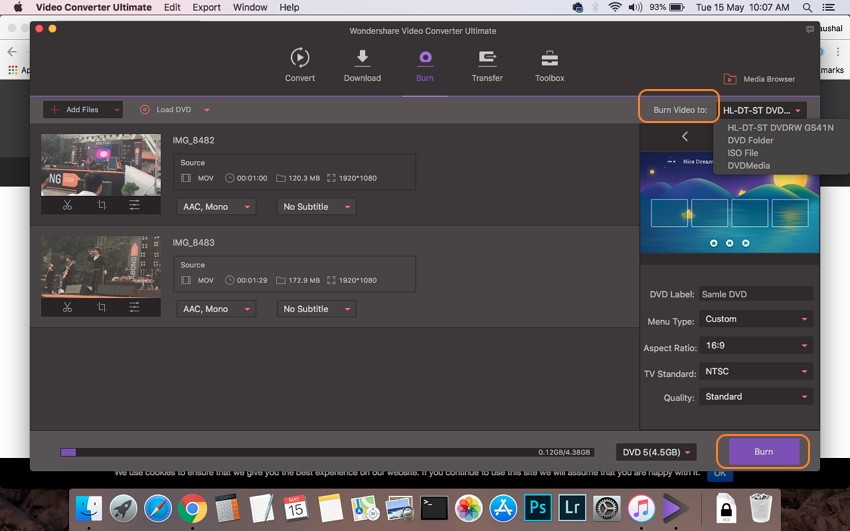
Parte 3. Cómo Transferir Videos de un Teléfono a DVD Gratis
También hay soluciones gratuitas para grabar los videos de su teléfono en un DVD. Aunque el programa gratuito no contiene funciones avanzadas, se adaptan a sus necesidades básicas de grabación de DVD. Uno de estos videos gratuitos para la aplicación de DVD es WinX DVD Author . Este es un programa pequeño y práctico que admite Windows OS y permite grabar todos los formatos de videos populares en DVD, incluidos MOV, MP4, MPEG, MOD, VOB, MKV y otros. Con el programa, puede crear un título y un menú de capítulo y también agregar música de fondo. El software tiene la opción de recortar partes de video no deseadas y también agregar subtítulos. Usando el descargador de YouTube incorporado puedes descargar tu elección de video y grabarlo en un DVD. Transfiere los videos de tu teléfono a tu PC y comienza a grabarlos en un DVD usando WinX DVD Author.
Pasos para grabar videos telefónicos en DVD usando WinX DVD Autor:
Antes de seguir los pasos a continuación, conecte su teléfono a su PC y transfiera los videos que desea grabar a su sistema.
Paso 1: Descargue, instale y abra WinX DVD Author en su PC. Seleccione la opción Video DVD Autor.
Paso 2: Haga clic en el botón + para agregar videos del teléfono presentes en su PC. Se pueden agregar varios videos. El panel derecho mostrará los videos agregados. Haga clic derecho en el video para subir y bajar, agregar subtítulos y realizar otras funciones.
Paso 3: Haga clic en el siguiente botón que abrirá la pantalla de configuración del menú del DVD. Aquí seleccione la música de fondo o la imagen, el menú del título y el menú del capítulo.
Paso 4: A continuación, elija la carpeta de salida, el formato de DVD de salida, el controlador grabable y otros detalles. Finalmente, haga clic en Iniciar para grabar los videos de su teléfono en DVD.





